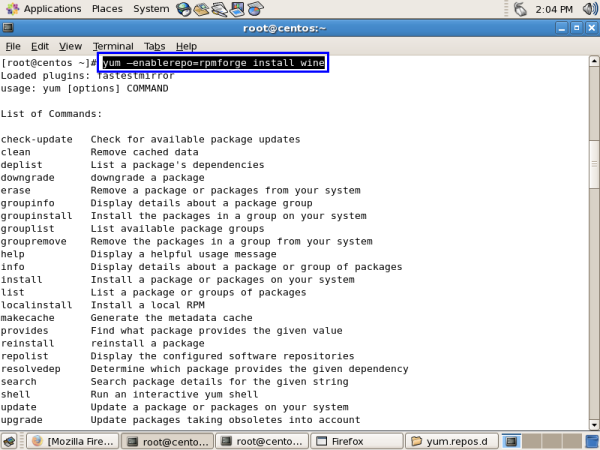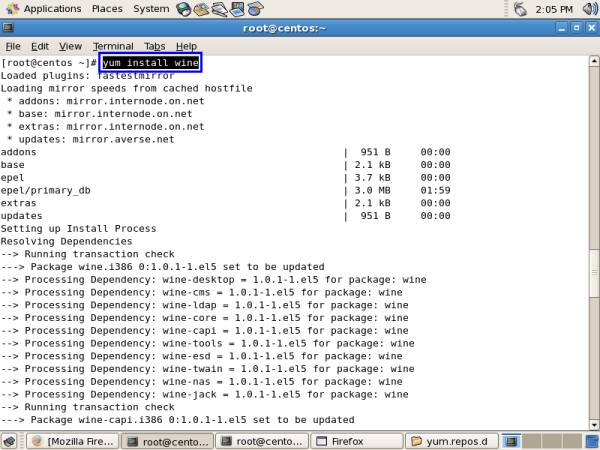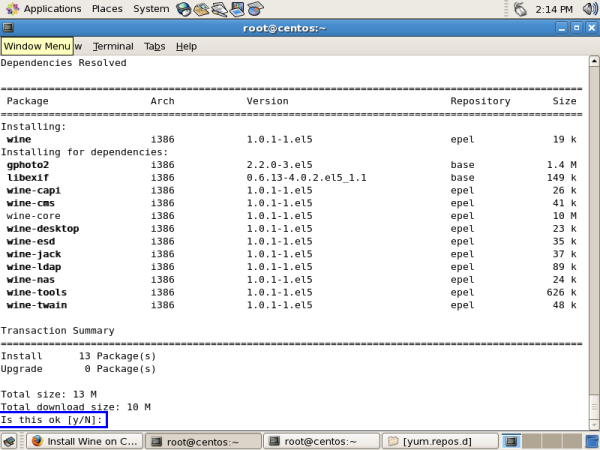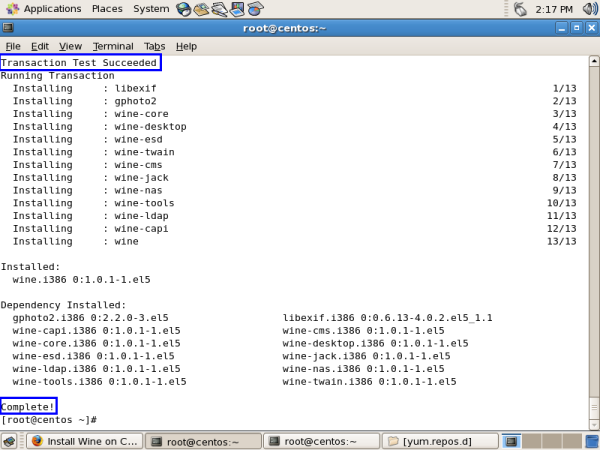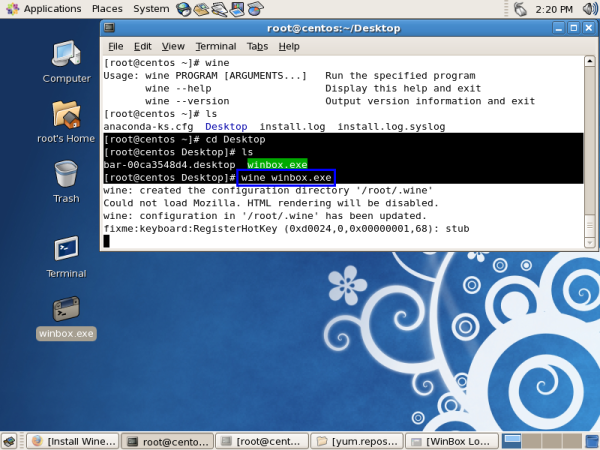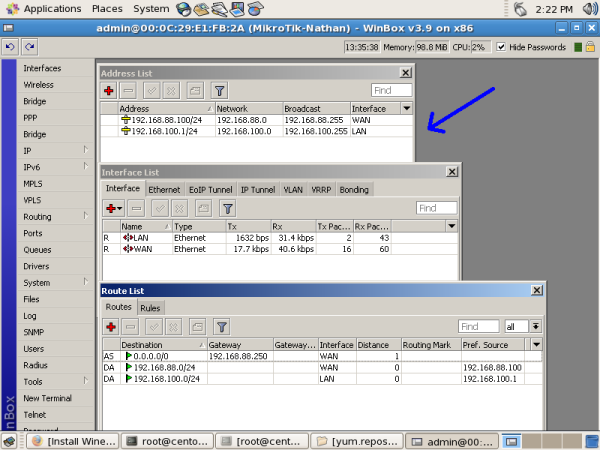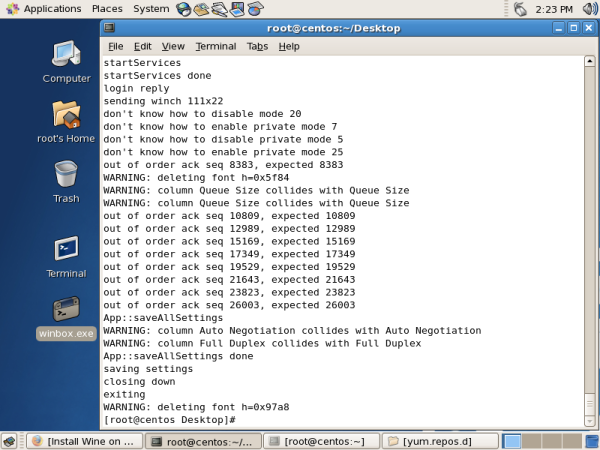Kesimpulan
Linux adalah suatu sistem operasi yang bersifat multi user dan multitasking, yang dapat berjalan di berbagai platform, termasuk prosesor INTEL 386 dan yang lebih tinggi. Sistem operasi ini mengimplementasikan standard POSIX. Linux dapat berinteroperasi secara baik dengan sistem operasi yang lain, termasuk Apple, Microsoft dan Novell.
Linux dibuat oleh seorang mahasiswa Universitas Helsinki. Filandia, Linus Benedict Torvalds. Linux disusun berdasarkan standard sistem operasi POSIX, yang diturunkan berdasarkan fungsi kerja UNIX dan bersifat free.
Saran-saran
Bagi para generasi muda, Harusnya lebih mengoptimalkan penggunaan sistem operasi Linux yang bernilai free ini. Bahkan sampai ikut serta mengembangkannya. Karenah kemajuan teknologi suatu bangsa, menentukan kemajuan bangsa tersebut di mata dunia.
Kesimpulan n Saran-saran ....
Kelebihan N Kekurangan Linux.....Centos.....
Kelebihan Linux centos:
1. Centos sangat kompatibel dengan RH
2. Merupakan OS freeware yang sangat handal untuk skala Enterpise
3. Merupakan satu-satunya OS freeware yang didukung resmi oleh Cpanel
4. Drivers RHEL dapat Dipakai oleh Centos karena isi Centos adalah RHEL
Kekurangan
Citra yang telah beredar adalah hingga saat ini Linux masih belum terlalu sempurna untuk pengguna biasa dengan pola "memakai saja, kalau ada masalah, sekecil apapun, hubungi bagian dukungan teknis" yang sayang sekali sangat mendominasi penggunaan komputer pada umumnya.
Menggunakan Linux membutuhkan waktu, usaha dan pikiran yang lebih dari sekedar menggunakan komputer. Tetapi hal diatas telah berubah dengan cepat karena sudah banyak usaha untuk mempermudah penggunaan Linux seperti yang dikembangkan oleh KDE dengan tampilan 'ala Windows-nya, GNOME yang memungkinkan tampilan GUI Linux yang indah dan dapat diubah sesuai kehendak penggunanya. Salah satu citra lain dari Linux adalah minimnya dukungan teknis yang baik serta terpercaya. Ini adalah citra masa lalu dan tetap menghantui perkembangan Linux. Dengan semakin diterimanya Linux di kalangan pengembang komputer maka semakin banyak pula perusahaan ataupun jasa-jasa dukungan teknis untuk Linux. Kuatnya mitos "Makin mahal harganya makin bagus produknya" sangat memojokkan Linux sebagai sebuah sistem operasi yang murah (dari segi harga) dan dapat diandalkan. Tetapi dengan terjunnya perusahaan perangkat lunak dan keras terkenal seperti Netscape, Oracle, Informix bahkan Intel dalam pengembangan Linux dan aplikasinya maka dapat dipastikan dalam waktu dekat Linux dapat menduduki posisi yang sangat diperhitungkan untuk diinvestasikan dan digunakan sebagai tulang punggung perusahaan.
Cuma share file dan print saja.. Bagaimana dengan software / install dan lain2?....
Berbeda dengan LINUX, jika anda add account shell, anda boleh install, copy, delete, uninstall , execute dan lain-lain ( kecuali root sebagai system admin yg berhak 100% pada sistem ). Mampukah sebuah mesin dengan processor 486 dengan 8MB RAM menjalankan tugas server web dengan WinNT? Tapi dengan LINUX tentu mampu (minimum requirement adalah i386 tetapi fikir logika, takkan bisa jalan sampai memakai 386/486 untuk server tapi kalau mau memakai Windows sanggup membeli Pentium4 dengan 256MB RAM, Itu pun Cuma untuk main game saja.
Menginstall program di linux
Mungkin sudah banyak yang tau bagaimana cara menginstall program di linux namun ada baiknya saja saya menambahkan catatan saya pada blog ini. Pada dasarnya di linux memiliki beberapa macam cara menginstall software dan biasanya setiap distro juga memiliki cara yang berbeda dalam menginstall sebuah program.
Cara menginstall program di linux dibagi menjadi beberapa bagian;
1. mengcompile dan install program dari source
2. menginstall program berekstensi RPM dari Redhat Packet Manager
3. menginstall program menggunakan apt-get bawaan debian
4. menginstall program di mandriva
5. menginstall program di fedora menggunakan yum
6. menginstall paket di slackware
7. menginstall file binary (.BIN/ .SH)
Berikut saya akan tuliskan caranya bagaimana cara menginstall software di linux berdasarkan kategori yang telah saya kelompokkan diatas;
1. mengcompile dan install program dari source
Biasanya aplikasi yang diinstall dari source akan berekstensi “.tar.gz”, “.tar.bz2″, “. zip”, dan biasanya sebelum menginstall program tersebut ada beberapa orang yang lebih suka menaruh file-file tersebut sebelum diinstall di /usr/local/src/ tetapi ini bukan suatu keharusan bisa ditaruh dimana saja. Langsung saja ke tahap selanjutnya mulai menginstall, pertama-tama buka terminal atau command prompt anda lalu langsung menuju ke dimana anda menaruh file tersebut, lalu lakukan hal ini, sesuaikan dengan ekstensi file anda.
[ file dengan ekstensi .tar.gz ——> tar -xzvf ]
[ file dengan ekstensi .tar.bz2 ——> tar -jxvf ]
[ file dengan ekstensi .zip ——> unzip ]
setelah melakukan hal tersebut maka file anda akan terekstaks secara otomatis akan membuat sebuah folder, lalu buka file tersebut dengan
[ cd ]
langkah selanjutnya adalah tinggal tinggal melakukan pre-installation dengan menuliskan
[ ./configure ]
[make]
[make install]
sampai disini sudah selesai, namun ada baiknya sebelum melakukan instalasi program anda membaca manual dalam menginstall program tersebut biasanya ada di INSTALL atau README.
2. menginstall program berekstensi RPM dari Redhat Packet Manager
Untuk menginstall program dengan ekstensi ini sangat mudah biasanya aplikasi ini di pakai pada distro redhat dan turunannya, berikut caranya;
[ menginstall program —’ rpm -i ]
[ menguninstall program —’ rpm -e ]
3. menginstall program menggunakan apt-get bawaan debian
Pada distro debian danturunannya dikenal apt-get untuk menginstall program, namun ada yang lebih penting selain aplikasi tersebut yaitu kita arus menset source-list yaitu alamat yang digunakan untuk aplikasi tersebut menginstall program in iberguna apabila kita menggunakan aplikasi apt-get ini secara online. Biasanya alamat tersebut ditambahkan di /etc/apt/source.list dengan cara buka dengan aplikasi editor anda lalu tambahkan alamat-alamat yang berisi source-list program.
Setelah melakukan perubahan source.list ada baiknya kita melakukan
[ apt-get update ] untuk mengupdate source.list yang kita miliki.
Langkah selanjutnya adalah mengintall program menggunakan apt-get
[ install —’ apt-get install ]
[ uninstall –’ apt-get remove ]
4. menginstall program di mandriva
Untuk menginstall program di mandriva dapat dilakukan dengan cara
[ install –’ urpmi ]
[ uninstall –’ urpme ]
[ yum remove ]
6. menginstall paket di slackware
menginstall paket di slackware lebih gampang lagi tinggal masuk ke root kemudian;
[ install -’installpkg ]
[ uninstall –’ removepkg ]
atau bisa juga menggunakan
[ pkg tool ]
selain itu kita juga bisa mengubah file berekstensi rpm ke format tgz dengan cara yang sangat mudah
[rpm2tgz ]
7. menginstall file binary (.BIN/ .SH)
untuk menginstall program binary ada beberapa langkah yang pertama pastikan file tersebut dapat dieksekusi berikut caranya;
[ chmod +x nama program.bin], kemudian
[ ./nama program.bin]
[sh nama program.sh]
Mungkin ini hanya beberapa cara saja dari banyak cara dalam menginstall program di linux namun ini sudah cukup untuk mengenal dan menginstall program di linux
Catatan :
” Cara diatas semuanya dilakukan menggunakan console/terminal/ command-prompt di linux.
” biasanya dalam menginstall program hanya bisa dilakukan oleh root, maka masuklah sebagai root untuk menginstall program-program tersebut. Ada beberapa cara masuk ke root bisa menggunakan [su], atau bisa juga menggunakan [sudo su].
” Selain cara menginstall diatas mungkin anda bisa menggunakan aplikasi GUI yang juga bisa digunakan untuk menginstall program, sebagai contoh di debian dan ubuntu bisa menggunakan synaptic packet manager.
Pengguna Linux
Linux populer digunakan di lingkungan pemerintahan (khususnya di USA) dan industri. Pada banyak kasus pilihan terutama disebabkan pertimbangan harga. Tetapi kemudian dibuktikan bahwa ini merupakan pilihan yang tepat berdasarkan aspek yang lainnya pula.
Linux telah menunjukkan penetrasinya di bidang yang lainnya pula yaitu web server dan merupakan sistem operasi pilihan di lingkungan universitas. Juga bagi para pengguna yang menginginkan mempelajari UNIX untuk perkembangan karirnya. Sehingga Linux banyak digunakan untuk perangkat bantu pelatihan.
Linux juga populer dalam penggunanaan sistem embedded dan aplikasi turnkey (siap pakai) termasuk firewall Interwall, router, Point of Sale (POS). Juga ada beberapa penerbit yang menggunakan Linux pada sistem Raster Image Processor (RIP).
instalasi web server, database server, & phpMyAdmin di CentOS linux....
Saya ingin membahas tentang langkah-langkah membuat web dan database server, yang dilengkapi dengan aplikasi phpmyadmin di CentOS Linux. Untuk kali ini, saya sengaja tidak melakukan compile secara manual menggunakan file tar, tetapi memanfaatkan software yum. Meskipun demikian, secara pribadi saya memang kurang menyukai penggunaan yum karena yum membutuhkan koneksi internet saat dilakukan instalasi. Lalu, kalau saya maw install di komputer yang ga punya koneksi internet, gimana ?. Nah, pertanyaan ini kita kesampingkan dulu yah. Sip, kita mulai…
- Login sebagai root. Lalu masuk ke folder /etc/yum.repos.d.
- Secara default pada folder tersebut ada file CentOS-Base.repo. Kopi file tersebut lalu rename menjadi CentOS-Base.repo.default. Sebagai antisipasi, jika sewaktu-waktu file tersebut dibutuhkan.
[root@database yum.repos.d]# cp CentOS-Base.repo CentOS-Base.repo.default - Hapus isi file CentOS-Base.repo, kemudian isi dengan repository lokal agak proses instalasi berjalan lebih cepat.
[root@database yum.repos.d]# echo “” > CentOS-Base.repo
[root@database yum.repos.d]# vi CentOS-Base.repo[Add Ons]
name=CentOS
baseurl=http://kambing.ui.ac.id/centos/5.5/addons/i386/
enabled=1
gpgcheck=1
gpgkey=http://kambing.ui.ac.id/centos/RPM-GPG-KEY-CentOS-5
[CentOS Plus]
name=CentOS
baseurl=http://kambing.ui.ac.id/centos/5.5/centosplus/i386/
enabled=1
gpgcheck=1
gpgkey=http://kambing.ui.ac.id/centos/RPM-GPG-KEY-CentOS-5[Extras]
name=CentOS
baseurl=http://kambing.ui.ac.id/centos/5.5/extras/i386/
enabled=1
gpgcheck=1
gpgkey=http://kambing.ui.ac.id/centos/RPM-GPG-KEY-CentOS-5[Fasttrack]
name=CentOS
baseurl=http://kambing.ui.ac.id/centos/5.5/fasttrack/i386/
enabled=1
gpgcheck=1
gpgkey=http://kambing.ui.ac.id/centos/RPM-GPG-KEY-CentOS-5[OS]
name=CentOS
baseurl=http://kambing.ui.ac.id/centos/5.5/os/i386/
enabled=1
gpgcheck=1
gpgkey=http://kambing.ui.ac.id/centos/RPM-GPG-KEY-CentOS-5[Update]
name=CentOS
baseurl=http://kambing.ui.ac.id/centos/5.5/updates/i386/
enabled=1
gpgcheck=1
gpgkey=http://kambing.ui.ac.id/centos/RPM-GPG-KEY-CentOS-5 - Lakukan instalasi web server (apache)
[root@database yum.repos.d]# yum groupinstall “Web Server”
[root@database yum.repos.d]# service httpd start - Sekarang, kita akan melakukan instalasi mysql + mysql server
[root@database yum.repos.d]# yum install mysql mysql-server
[root@database yum.repos.d]# service mysqld start - Selanjutnya, kita lakukan instalasi php
[root@database yum.repos.d]# yum install php - Setelah itu, kita lakukan install module untuk mysql
[root@database yum.repos.d]# yum install php-mysql - Setelah itu, kita lakukan instalasi phpmyadmin, yang bisa diperoleh disini . Secara pribadi, saya membiasakan untuk menyimpan installer di /var/tmp. But, it depends on you, mo nyimpennya dimana
[root@database yum.repos.d]# cd /var/tmp/
[root@database tmp]# wget http://downloads.sourceforge.net/project/phpmyadmin/phpMyAdmin/3.3.9/phpMyAdmin-3.3.9-all-languages.tar.gz?r=http%3A%2F%2Fwww.phpmyadmin.net%2Fhome_page%2Findex.php&ts=1296877081&use_mirror=nchc - Ekstrak file tersebut, lalu pindahkan ke folder /var/www/html/.
[root@database tmp]# tar -zxvf phpMyAdmin-3.3.9-all-languages.tar.gz
[root@database tmp]# mv phpMyAdmin-3.3.9-all-languages /var/www/html/phpmyadmin - Well Done. web server, database server, dan phpmyadmin sudah terinstall di server anda
Apabila anda menemukan pesan error PHP 5.2+ is required, ini disebabkan karena phpMyAdmin 3.3.9 membutuhkan minimal php versi 5.2, sedangkan default instalasi CentOS web server menggunakan php 5.1.6. Oleh karena itu, anda harus mengupgrade php. Berikut langkah-langkah upgrade php.
- Pastikan php versi yang terinstall di server anda
[root@database tmp]# rpm -qa|grep php
php-common-5.1.6-27.el5_5.3
php-5.1.6-27.el5_5.3
php-devel-5.1.6-27.el5_5.3
php-pdo-5.1.6-27.el5_5.3
php-cli-5.1.6-27.el5_5.3
php-pgsql-5.1.6-27.el5_5.3
php-ldap-5.1.6-27.el5_5.3
php-pear-1.4.9-6.el5
php-mysql-5.1.6-27.el5_5.3
php-odbc-5.1.6-27.el5_5.3 - Buat file repository untuk php
[root@database tmp]# cd /etc/yum.repos.d/
[root@database yum.repos.d]# touch CentOS-php.repo
[root@database yum.repos.d]# vi CentOS-php.repo# CentOS-Testing:
# !!!! CAUTION !!!!
# This repository is a proving grounds for packages on their way to CentOSPlus and CentOS Extras.
# They may or may not replace core CentOS packages, and are not guaranteed to function properly.
# These packages build and install, but are waiting for feedback from testers as to
# functionality and stability. Packages in this repository will come and go during the
# development period, so it should not be left enabled or used on production systems without due
# consideration.
[c5-testing]
name=CentOS-5 Testing
baseurl=http://dev.centos.org/centos/$releasever/testing/$basearch/
enabled=1
gpgcheck=1
gpgkey=http://dev.centos.org/centos/RPM-GPG-KEY-CentOS-testing
includepkgs=php* - Lakukan upgrade php dengan menggunakan yum
[root@database yum.repos.d]# yum update php - Restart service httpd di server anda
[root@database yum.repos.d]# service httpd restart - Untuk memastikan versi php di server anda. Buat sebuah skrip phpinfo.php di folder /var/www/html
[root@database yum.repos.d]# touch /var/www/html/phpinfo.php
[root@database yum.repos.d]# vi /var/www/html/phpinfo.php
- Melalui browser, akses ke http://192.168.0.2/phpinfo.php, dalam tutorial ini 192.168.0.2 merupakan ip server saya
- Well Done. Aplikasi phpMyAdmin sudah siap.


Sebagai tambahan, apabila anda membutuhkan ekstension / library tambahan untuk php, anda dapat dengan mudah melakukan instalasi lewat yum.
[root@database yum.repos.d]# yum install php-mcrypt
Sharing Internet Via Kabel LAN CentOS......
Pertama enable dulu ipv4 forwarding di system kita :
1 | #nano /etc/sysctl.conf |
ubah net.ipv4.ip_forward = 0 menjadi
1 | net.ipv4.ip_forward = 1 |
tambahkan perintah berikut di iptables
1 | iptables -t nat -A POSTROUTING -o eth0 -j MASQUERADE |
2 | service iptables save |
Sekarang tinggal konfigurasi ip di komputer.
1 | Router : 192.168.88.1 (Mikrotik) |
Komputer 1 (dua lan card, dan punya akses internet melalui eth0) :
eth0 (LAN Card 1, punya akses internet) :
1 | IP : 192.168.88.2 |
Netmask : 255.255.255.0
Gateway : 192.168.88.1 (Mikrotik)
eth1 ( LAN Card 2, terhubung ke komputer/laptop lain) :
1 | IP : 192.168.22.2 |
2 | Netmask : 255.255.255.0 |
3 | Gateway : 192.168.88.1 (Mikrotik) |
Komputer 2 (hanya punya akses LAN) : disini komputer 2 bisa berbasis nix, linux maupun windows
1 | IP : 192.168.22.1 |
2 | Netmask : 255.255.255.0 |
3 | Gateway : 192.168.22.2 (IP eth1 dari komputer 1) |
Cara Koneksi Linux CentOS ke Storage Area Network via iSCSI ....
Kebutuhan akan NAS (Network Area Storage) maupun SAN (Storage Area Network) saat ini pastinya menjadi keharusan didalam suatu perusahaan yang sudah menerapkan infrastruktur IT di midle level. Pastinya server-server yang ada akan terhubung dengan Storage Server tersebut.
Untuk membuat koneksi dari Linux (khususnya centos yang saya pakai) ke SAN Storage tersebut dapat dilakukan dengan mengikuti langkah-langkah berikut :
1. Install terlebih dahulu open-iscsi nya :
[root@localhost ~]# yum install iscsi-initiator-utils.x86_64
Loaded plugins: fastestmirror
Loading mirror speeds from cached hostfile
* addons: mirror.averse.net
* base: mirror.averse.net
* extras: mirror.averse.net
* updates: mirror.averse.net
Setting up Install Process
Resolving Dependencies
--> Running transaction check
---> Package iscsi-initiator-utils.x86_64 0:6.2.0.871-0.20.el5_5 set to be updated
--> Finished Dependency Resolution
Dependencies Resolved
=========================================================================================
Package Arch Version Repository Size
=========================================================================================
Installing:
iscsi-initiator-utils x86_64 6.2.0.871-0.20.el5_5 updates 814 k
Transaction Summary
==========================================================================================
Install 1 Package(s)
Upgrade 0 Package(s)
Total download size: 814 k
Is this ok [y/N]: y
Downloading Packages:
iscsi-initiator-utils-6.2.0.871-0.20.el5_5.x86_64.rpm | 814 kB 00:05
Running rpm_check_debug
Running Transaction Test
Finished Transaction Test
Transaction Test Succeeded
Running Transaction
Installing : iscsi-initiator-utils 1/1
Installed:
iscsi-initiator-utils.x86_64 0:6.2.0.871-0.20.el5_5
Complete!
[root@localhost ~]#
[root@localhost ~]# yum install scsi-target-utils.x86_64
Loaded plugins: fastestmirror
Loading mirror speeds from cached hostfile
* addons: mirror.averse.net
* base: mirror.averse.net
* extras: mirror.averse.net
* updates: mirror.averse.net
Setting up Install Process
Resolving Dependencies
--> Running transaction check
---> Package scsi-target-utils.x86_64 0:0.0-6.20091205snap.el5_5.3 set to be updated
--> Processing Dependency: perl(Config::General) for package: scsi-target-utils
--> Processing Dependency: libibverbs.so.1()(64bit) for package: scsi-target-utils
--> Processing Dependency: librdmacm.so.1()(64bit) for package: scsi-target-utils
--> Running transaction check
---> Package libibverbs.x86_64 0:1.1.3-2.el5 set to be updated
--> Processing Dependency: openib >= 1.0 for package: libibverbs
---> Package librdmacm.x86_64 0:1.0.10-1.el5 set to be updated
---> Package perl-Config-General.noarch 0:2.40-1.el5 set to be updated
--> Running transaction check
---> Package openib.noarch 0:1.4.1-5.el5 set to be updated
--> Finished Dependency Resolution
Dependencies Resolved
=======================================================================================
Package Arch Version Repository Size
=======================================================================================
Installing:
scsi-target-utils x86_64 0.0-6.20091205snap.el5_5.3 updates 143 k
Installing for dependencies:
libibverbs x86_64 1.1.3-2.el5 base 44 k
librdmacm x86_64 1.0.10-1.el5 base 23 k
openib noarch 1.4.1-5.el5 base 20 k
perl-Config-General noarch 2.40-1.el5 base 68 k
Transaction Summary
=======================================================================================
Install 5 Package(s)
Upgrade 0 Package(s)
Total download size: 299 k
Is this ok [y/N]: y
Downloading Packages:
(1/5): openib-1.4.1-5.el5.noarch.rpm | 20 kB 00:00
(2/5): librdmacm-1.0.10-1.el5.x86_64.rpm | 23 kB 00:00
(3/5): libibverbs-1.1.3-2.el5.x86_64.rpm | 44 kB 00:00
(4/5): perl-Config-General-2.40-1.el5.noarch.rpm | 68 kB 00:00
(5/5): scsi-target-utils-0.0-6.20091205snap.el5_5.3.x86_64.rpm | 143 kB 00:00
---------------------------------------------------------------------------------------
Total 322 kB/s | 299 kB 00:00
Running rpm_check_debug
Running Transaction Test
Finished Transaction Test
Transaction Test Succeeded
Running Transaction
Installing : perl-Config-General 1/5
Installing : openib 2/5
Installing : libibverbs 3/5
Installing : librdmacm 4/5
Installing : scsi-target-utils 5/5
Installed:
scsi-target-utils.x86_64 0:0.0-6.20091205snap.el5_5.3
Dependency Installed:
libibverbs.x86_64 0:1.1.3-2.el5 librdmacm.x86_64 0:1.0.10-1.el5 openib.noarch 0:1.4.1-5.el5 perl-Config-General.noarch 0:2.40-1.el5
Complete!
[root@localhost ~]#
2. Cek file configurasi ada di /etc/iscsi/ :
[root@localhost ~]# cd /etc/iscsi/
[root@localhost iscsi]# ls -l
total 16
-rw-r--r-- 1 root root 49 Mar 24 10:38 initiatorname.iscsi
-rw------- 1 root root 9072 Nov 18 07:28 iscsid.conf
3. Untuk melihat iqn number linuxnya dapat dicek di /etc/iscsi/initiatorname.iscsi :
[root@localhost iscsi]# cat initiatorname.iscsi
InitiatorName=iqn.1994-05.com.redhat:f8d90139216
4. Daftarkan iqn linux tersebut di setting untuk Initiator Group pada storage server.
5. Jalankan service iscsi di linux :
[root@localhost etc]# /etc/init.d/iscsi start
iscsid dead but pid file exists
Starting iSCSI daemon: [ OK ]
[ OK ]
Setting up iSCSI targets: iscsiadm: No records found!
[ OK ]
[root@localhost etc]# fdisk -l
Disk /dev/sda: 107.3 GB, 107374182400 bytes
255 heads, 63 sectors/track, 13054 cylinders
Units = cylinders of 16065 * 512 = 8225280 bytes
Device Boot Start End Blocks Id System
/dev/sda1 * 1 13 104391 83 Linux
/dev/sda2 14 13054 104751832+ 8e Linux LVM
Awalnya hanya ada 1 disk yaitu sda.
6. Disana terlihat belum ada target yang di kenali, untuk mengenali terget dapat dilakukan dengan cara :
[root@localhost etc]# iscsiadm -m discovery -t st -p 192.168.2.222
192.168.2.222:3260,2000 iqn.1986-03.com.ibm:sn.135022972
[root@localhost etc]# iscsiadm -m node
192.168.2.222:3260,2000 iqn.1986-03.com.ibm:sn.135022972
7. pastikan target sudah berada si library iscsi :
[root@localhost etc]# ls -l /var/lib/iscsi/nodes/iqn.1986-03.com.ibm\:sn.135022972/
total 4
drw------- 2 root root 4096 Mar 24 10:59 192.168.2.222,3260,2000
8. Restart service iscsi di linux nya :
[root@localhost etc]# /etc/init.d/iscsi stop
Stopping iSCSI daemon:
[root@localhost etc]# /etc/init.d/iscsi start
iscsid dead but pid file exists
Starting iSCSI daemon: [ OK ]
[ OK ]
Setting up iSCSI targets: Logging in to [iface: default, target: iqn.1986-03.com.ibm:sn.135022972, portal: 192.168.2.222,3260]
Login to [iface: default, target: iqn.1986-03.com.ibm:sn.135022972, portal: 192.168.2.222,3260]: successful
[ OK ]
9. Diatas terlihat sudah dikenali targetnya, untuk mengeceknya bisa dilihat dengan :
[root@localhost etc]# fdisk -l
Disk /dev/sda: 107.3 GB, 107374182400 bytes
255 heads, 63 sectors/track, 13054 cylinders
Units = cylinders of 16065 * 512 = 8225280 bytes
Device Boot Start End Blocks Id System
/dev/sda1 * 1 13 104391 83 Linux
/dev/sda2 14 13054 104751832+ 8e Linux LVM
Disk /dev/sdb: 859.0 GB, 859047985152 bytes
255 heads, 63 sectors/track, 104439 cylinders
Units = cylinders of 16065 * 512 = 8225280 bytes
Device Boot Start End Blocks Id System
/dev/sdb1 1 104439 838906236 83 Linux
Disk /dev/sdc: 161.0 GB, 161061273600 bytes
255 heads, 63 sectors/track, 19581 cylinders
Units = cylinders of 16065 * 512 = 8225280 bytes
Disk /dev/sdc doesn't contain a valid partition table
[root@localhost etc]# df -h
Filesystem Size Used Avail Use% Mounted on
/dev/mapper/VolGroup00-LogVol00
97G 21G 71G 23% /
/dev/sda1 99M 19M 75M 21% /boot
tmpfs 187M 0 187M 0% /dev/shm
10. Saat ini sudah ada disk baru yaitu sdb dan sdc. Tinggal yang baru tersebut dimount atau diformat sesuai keinginan.
Pemrograman di Linux...
Sebagian besar distribusi Linux mendukung banyak bahasa pemrograman. Koleksi peralatan untuk membangun aplikasi dan program-program sistem operasi yang umum terdapat di dalam GNU toolchain, yang terdiri atas GNU Compiler Collection (GCC) dan GNU build system. GCC menyediakan kompilator untuk Ada, C, C++, Java, dan Fortran. Kernel Linux sendiri ditulis untuk dapat dikompilasi oleh GCC. Kompilator tak bebas (proprietary) untuk Linux antara lain adalah Intel C++ Compiler dan IBM XL C/C++ Compiler.
Kebanyakan distribusi juga memiliki dukungan untuk Perl, Ruby, Python dan bahasa pemrograman dinamis lainnya. Contoh bahasa pemrograman yang tidak umum tetapi tetap mendapat dukungan di Linux antara lain adalah C# dengan proyek Mono yang disponsori oleh Novell, dan Scheme. Sejumlah Java Virtual Machine dan peralatan pengembang jalan di Linux termasuk Sun Microsystems JVM (HotSpot), dan J2SE RE IBM, serta proyek-proyek sumber terbuka lainnya seperti Kaffe. Dua kerangka kerja utama untuk pengembangan aplikasi grafis di Linux adalah GNOME dan KDE. Proyek-proyek ini berbasiskan GTK+ dan Qt. Keduanya mendukung beragam bahasa pemrograman. Untuk Integrated development environment terdapat Anjuta, Code::Blocks, Eclipse, KDevelop, Lazarus, MonoDevelop, NetBeans, dan Omnis Studio, sedangkan penyunting teks yang telah lama tersedia adalah Vim dan Emacs.[23]
Step by Step Konfigurasi WINE di Linux CentOS...!!
Berikut ini saya sharing artikel Step Konfigurasi WINE di Linux CentOS. Memang bukan lah suatu hal yang sulit bagi rekan-rekan yang sudah Expert di Linux, tapi bisa jadi hal yang memusingkan bagi Newbie. Tujuan dari Installasi Wine ini adalah agar kita dapat menjalankan Aplikasi Under Windows pada Linux kita. Pada contoh disini saya berikan contoh untuk menjalankan WINBOX dari Linux CentOS 5.5. So… semoga bermanfaat…
Pertama : Pastikan CentOS kita sudah terkoneksi ke Internet, lalu dari menu terminal / Console berikan perintah yum -enablerepo=rpmforge install wine
Kedua : Berikan perintah yum install wine untuk memulai installasi Wine.
Ketiga : Ikuti proses download dan installasi nya. Lalu jawab Y saat muncul pertanyaan “Is this Ok?”
Keempat : Tunggu hingga proses selesai dan setelah muncul komentar COMPLETE berarti proses install WINE kita sudah sukses.
Kelima : Selanjutnya kita test dengan menjalankan aplikasi windows dari WINE. Misalnya dengan perintah : wine winbox.exe
Keenam : Tarrrraaaa… jalan dech Winbox di Linux kita….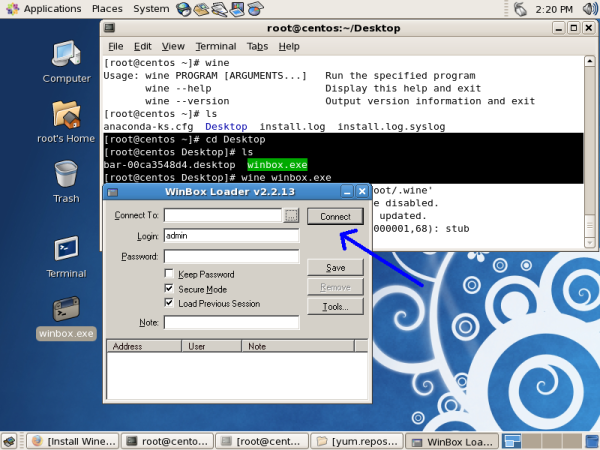
Ketujuh : Selanjutnya kita langsung bisa menjalankan aplikasi dengan mudah. Tinggal Double Klik saja aplikasi Windows sudah bisa running on Linux…
Okelah kalo begitu… Selamat mencoba dan silahkan ikut berbagi hasil kreasi anda dengan yang lain… Salam…
Centos knowledge....
Centos
CentOS adalah distro Linux berorientasi server yang didasarkan pada RHEL (Redhat Enterprise Linux).
Instalasi
Untuk menginstal CentOS, burn CD instalasi yang dapat diperoleh di sini:
http://archive.or.id/free_software/c/centos/
lalu boot komputer Anda dengan CD tersebut. Ikuti petunjuk instalasi sampai selesai dan memperoleh login root. Lalu buang/remove file /etc/yum.repos.d/CentOS-Base.repo dan buat file /etc/yum.repos.d/archive.or.id.repo yang isinya sbb:
[base] name=CentOS - $releasever - Base baseurl=http://archive.or.id/centos/$releasever/os/$basearch [update] name=CentOS - $releasever - Updates baseurl=http://archive.or.id/centos/$releasever/updates/$basearch [addons] name=CentOS - $releasever - Addons baseurl=http://archive.or.id/centos/$releasever/addons/$basearch [extras] name=CentOS - $releasever - Extras baseurl=http://archive.or.id/centos/$releasever/extras/$basearch [centosplus] name=CentOS - $releasever - Plus baseurl=http://archive.or.id/centos/$releasever/centosplus/$basearch [contrib] name=CentOS - $releasever - Contrib baseurl=http://archive.or.id/centos/$releasever/contrib/$basearch
Lalu jalankan:
# rpm --import /usr/share/doc/centos-release-4/RPM-GPG-KEY
Lalu jalankan "yum update".
Catatan: archive.or.id digunakan untuk komputer-komputer di kantor MWN atau server-server di datacenter MWN di dalam negeri di gedung Cyber Jakarta. Untuk yang di datacenter Telkom, dapat digunakan id2.archive.or.id. Untuk yang di luar negeri, dapat menggunakan us2.archive.or.id.
CentOS menggunakan tool yum, yang mirip-mirip apt-get. Untuk mengupdate paket-paket dari repositori, gunakan perintah "yum update". Untuk menginstal paket tertentu, gunakan perintah "yum install
Sejarah Linux
Sistem operasi Unix dikembangkan dan diimplementasikan pada tahun 1960-an dan pertama kali dirilis pada 1970. Faktor ketersediaannya dan kompatibilitasnya yang tinggi menyebabkannya dapat digunakan, disalin dan dimodifikasi secara luas oleh institusi-institusi akademis dan pada pebisnis.
LINUX......
Linux (diucapkan ˈlɪnəks atau /ˈlɪnʊks/)[1] adalah nama yang diberikan kepada sistem operasi komputer bertipe Unix. Linux merupakan salah satu contoh hasil pengembangan perangkat lunak bebas dan sumber terbuka utama. Seperti perangkat lunak bebas dan sumber terbuka lainnya pada umumnya, kode sumber Linux dapat dimodifikasi, digunakan dan didistribusikan kembali secara bebas oleh siapa saja.[2]
Nama "Linux" berasal dari nama pembuatnya, yang diperkenalkan tahun 1991 oleh Linus Torvalds. Sistemnya, peralatan sistem dan pustakanya umumnya berasal dari sistem operasi GNU, yang diumumkan tahun 1983 oleh Richard Stallman. Kontribusi GNU adalah dasar dari munculnya nama alternatif GNU/Linux.[3]
Linux telah lama dikenal untuk penggunaannya di server, dan didukung oleh perusahaan-perusahaan komputer ternama seperti Intel, Dell, Hewlett-Packard, IBM, Novell, Oracle Corporation, Red Hat, dan Sun Microsystems. Linux digunakan sebagai sistem operasi di berbagai macam jenis perangkat keras komputer, termasuk komputer desktop, superkomputer,[4], dan sistem benam seperti pembaca buku elektronik, sistem permainan video (PlayStation 2, PlayStation 3 dan XBox[5]), telepon genggam dan router. Para pengamat teknologi informatika beranggapan kesuksesan Linux dikarenakan Linux tidak bergantung kepada vendor (vendor independence), biaya operasional yang rendah, dan kompatibilitas yang tinggi dibandingkan versi UNIX tak bebas, serta faktor keamanan dan kestabilannya yang tinggi dibandingkan dengan sistem operasi lainnya seperti Microsoft Windows. Ciri-ciri ini juga menjadi bukti atas keunggulan model pengembangan perangkat lunak sumber terbuka (opensource software).
Sistem operasi Linux yang dikenal dengan istilah distribusi Linux (Linux distribution) atau distro Linux umumnya sudah termasuk perangkat-perangkat lunak pendukung seperti server web, bahasa pemrograman, basisdata, tampilan desktop (desktop environment) seperti GNOME,KDE dan Xfce juga memiliki paket aplikasi perkantoran (office suite) seperti OpenOffice.org, KOffice, Abiword, Gnumeric dan LibreOffice.